Visar i denna artikeln ett exempel på möjligheten att importera och massuppdatera information i Visma Net.
Det går i Visma Net att importera och uppdatera information genom att använda ett importscenario. Beroende på vad det är som ska importeras eller uppdateras behöver ett importscenario konfigureras. Grunden ligger i att vi använder en xls-fil med data som vi importerar in och sedan mappar vi kolumnerna i xls-filen mot datafälten i Visma.
Vad kan göras?
Möjligheterna är stora och att lära sig konfigurera importscenarion är inte allt för svårt. Här listas några exempel på vad man kan göra genom importscenarion
- Importera in kunder, leverantörer, artiklar
- Importera in kundfakturor eller försäljningsordrar
- Uppdatera informationen i ett attribut på artiklar
- Uppdatera e-postadress på kunder
Exempel på kundplatsimport
Här är ett exempel på när vi ska importera kundplatser. I xls-filen har vi ett givet antal kolumner med data. I detta exempel ska vi importera 5 st kundplatser på kund med kundnr 10004.

Importscenariot behöver konfigureras baserat på informationen vi har i xls-filen och detta mappar vi upp i fönstret Underhåll importscenarier. Fält-/Åtgärsnamn är datafälten i Visma Net och Källfält/Värde är kolumnnamnen i xls-filen. Innan vi kan skapa mappningen behöver en datakälla skapas. Datakällan motsvarar xls-filen och används som källa till vårt importscenario.


Filen laddas sedan upp i fönstret Importera genom scenario där vi också importerar data.

När man trycker på Importera behandlar systemet rad för rad och importerar in informationen. Det blir en grön bock om allting har gått bra och samtliga rader har blivit behandlade.

De nya kundplatserna finns nu på kundkortet.

Massuppdatering
Massuppdatering kan användas för att effektivt uppdatera flera poster i listvyer såsom kundregistret, leverantörsregistret och artikelregistret. Följ dessa steg för att aktivera och använda massuppdatering:
1. Aktivera massåtgärder
- Klicka på Anpassning.
- Välj Redigera generell förfrågan
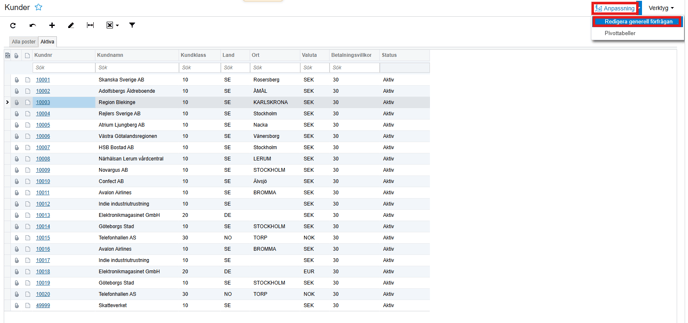
- Gå till fliken Startpunkt.
- Under sektionen Åtgärder, markera rutan "Aktivera massåtgärder av poster".

2. Lägg till massåtgärder
- Efter aktivering kommer en ny flik, Massåtgärder, att dyka upp.
- Klicka på "+" för att lägga till önskade massåtgärder.
- Klicka på Spara för att bekräfta ändringarna.
- Klicka på Visa förfrågan för att gå tillbaka till listvyn.

3. Använd massåtgärder i listvyn
- Markera enskilda poster genom att använda checkboxarna i listan.
- För att markera alla poster, använd checkboxen högst upp i listan.
- De valda åtgärderna från tidigare steg kommer nu att visas och kan tillämpas på de markerade posterna.

Denna funktion gör det möjligt att effektivt hantera stora datamängder och spara tid vid uppdateringar.